Win8系统IE浏览器提示无法找到该网页怎么办
发布时间:2017-03-18 16:17
我们在浏览网页的时候,有时会遇到“无法显示该网页”的故障,基本都是网络方面的问题。如果网络没问题的话,那就是电脑的故障了。而在Win8系统下,打开浏览器老是弹出浏览器控件不兼容,是否仍要运行的对话框,确认之后,刷新网页就会出现这种问题。下面小编就为大家介绍一下具体的解决方法吧,欢迎大家参考和学习。
具体的故障现象如下图所示:
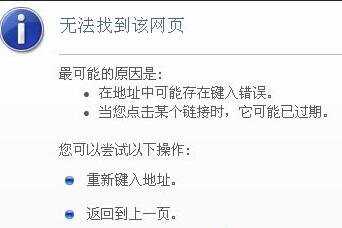
具体的解决方法如下:
1、首先打开浏览器,这里我以最为常见的IE浏览器为例,单击工具按钮,从下拉菜单中选择Internet选项。
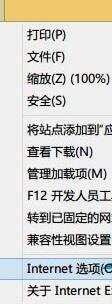
2、切换到高级标签,取消“启动增强保护模式”功能,确定。基本能解决了,如果故障依然存在,继续往下看。
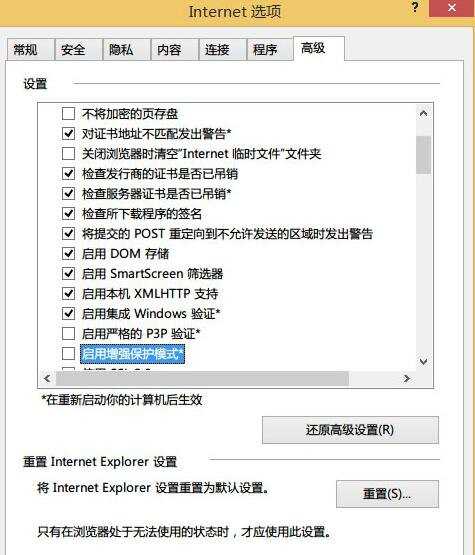
3、然后继续在IE浏览器菜单栏中单击“工具”--“兼容性视图设置”。
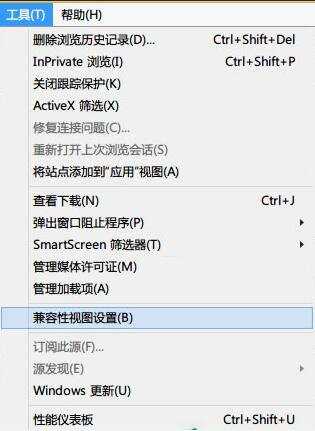
4、弹出兼容性视图对话框,把你出现故障的网站地址输入进去,单击添加按钮就行了。
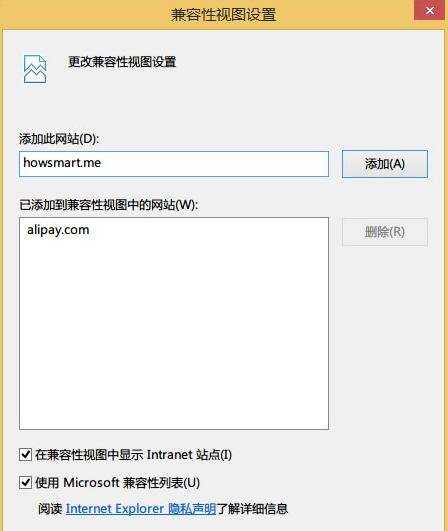
5、按下键盘上的Win+R快捷键打开运行对话框,启动命令提示符。

6、在界面输入指令:netsh winsock reset,回车,winsock是Windows网络编程接口,winsock工作在应用层,它提供与底层传输协议无关的高层数据传输编程接口。netsh winsock reset 是把它恢复到默认状态。
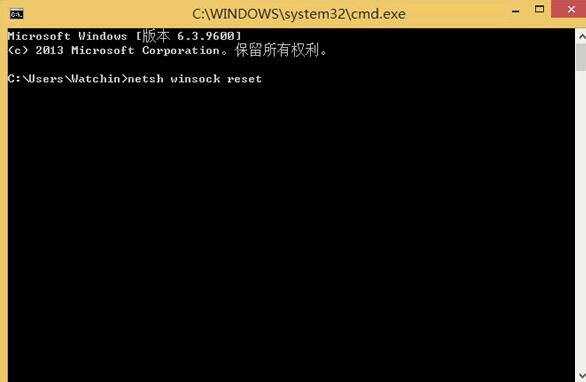
以上就是小编为大家整理的解决方法,此方法同样适用于Win8系统下的其他浏览器,希望对大家有所帮助。

Win8系统IE浏览器提示无法找到该网页怎么办的评论条评论